重启wifi后连接不上网
最近使用无线网络时,我遇到了一个很烦人的问题:重启了wifi后却无法连接上网,无论我怎么尝试,都无法让我的设备与路由器成功连接。这让我感到非常困惑和焦虑,因为我需要网络来完成许多工作和日常任务。为了解决这个问题,我尝试了重启路由器,但依然没有任何进展。希望能尽快找到解决办法,让我的无线网络恢复正常。
具体步骤:
1.当重启路由器后,如果上不去wifi。很有可能路由器的无线网配置出现故障,或者被重置关闭了,这个时候就需要登录路由器对无线网络进行配置。
因为没有连上路由器的wifi,所以没办法通过无线网络登录路由器的,只能通过网线连接登录路由器。
准备一根网线,一头插到路由器的LAN口,一头连接笔记本。


2.接着查看一下路由器背面的管理IP及登录账户信息,一般管理IP为:192.168.1.1,登录账户和密码为:admin。

3.网线连接好之后,需要设置一下电脑本地连接的IP地址。一般本地连接的IP地址都是自动获取的,我们需要将IP地址改为手动输入指定IP地址,将电脑的IP网段和路由器的IP网段保持一致。
首先右键单击桌面右下角网络连接的图标,选择“打开网络和Internet设置”
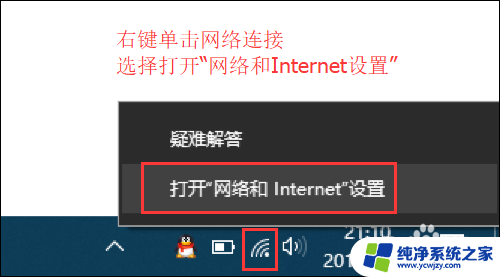
4.然后找到并点击”WLAN“选项,在右边找到“更改适配器选项”并点击。
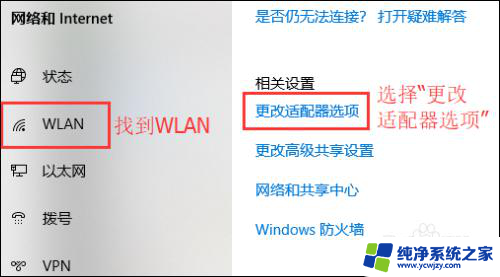
5.再打开的适配器选项里,找到“以太网”网络连接,右键单击,选择“属性”。
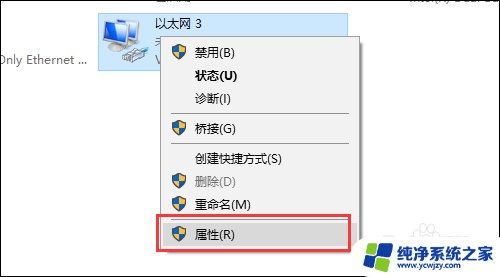
6.在弹出的对话框中,找到“Internet协议版本4”并选中,点击下方属性。
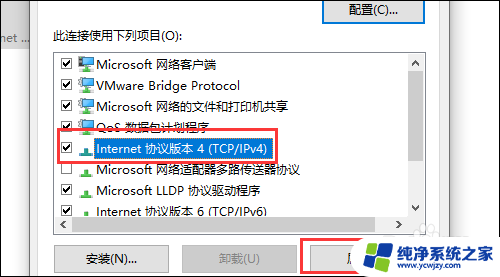
7.在配置选项内,勾选“使用下面的IP地址”,填入192.168.1.*,255.255.255.0.网关和DNS可以不用填写。最后点击确定。
注意:IP地址最后末尾的星号可以是2-255任意数字,1为路由器地址。同一网段最大地址是255,所以这个数字不能超过255。
当路由器设置完成后,可以将以太网连接属性恢复成自动获取,用以上指定的IP地址,因为没有填网关和DNS,是没办法上网的。
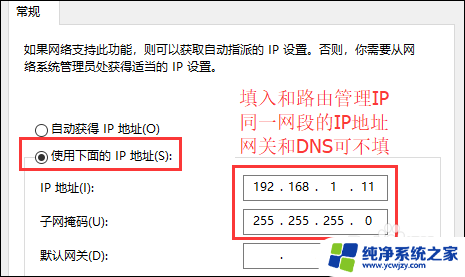
以上就是重启wifi后无法连接互联网的全部内容,如果还有不明白的用户,可以按照小编的方法进行操作,希望能够帮助到大家。
- 上一篇: 用蓝牙怎么传软件怎样分享抖音
- 下一篇: 怎么删除桌面壁纸
重启wifi后连接不上网相关教程
- 路由器重启后连上wifi,但是上不了网 路由器重启后不能上网的原因和解决办法
- 连接wifi后显示不可上网 手机连接WIFI但无法上网怎么办
- wifi连接后不可上网是怎么回事 WiFi已连接但无法上网怎么办
- 改了wifi密码后连接上不了网络 路由器修改wifi密码后无法连接上互联网怎么办
- 为什么手机wifi显示已连接不可上网 手机连接wifi后显示已连接但无法上网怎么办
- wifi 已连接 不可上网 WiFi已连接但无法上网原因
- 手机连接wifi不可上网 WIFI已连接但手机无法上网怎么办
- 为什么平板连上wifi却上不了网 平板连接wifi却无法上网
- 连上wifi上不了网 电脑连接wifi但是无法上网怎么办
- 为什么连上无线网却显示不可上网 WiFi连接上了但无法上网
- 如何删除桌面上的小艺建议
- 为什么连接不上airpods
- 小米平板怎么连接电容笔
- 如何看电脑是百兆网卡还是千兆网卡
- 省电模式关闭
- 电脑右下角字体图标不见了
电脑教程推荐
win10系统推荐